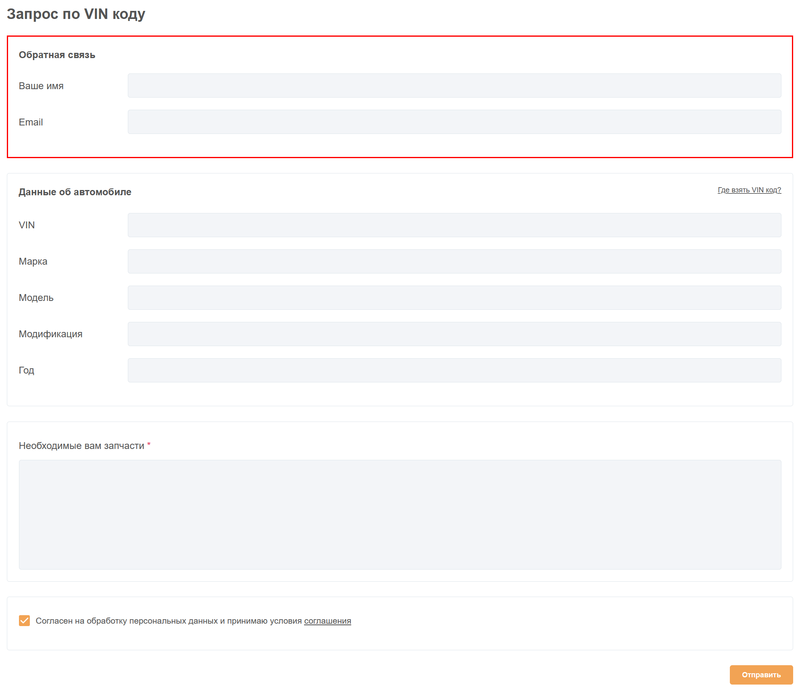- Платформа PARTS SOFT /
- Возможности /
- VIN запросы: проверка заказов и подбор запчастей
VIN запросы: проверка заказов и подбор запчастей
Модуль VIN запросы позволяет вашим клиентам запрашивать проверку по VIN номеру на сайте:
- Во время оформления заказа. Для проверки заказанных позиций на применимость к своему автомобилю.
- В разделе личного кабинета VIN запросы. Для запроса подбора запчастей к своему автомобилю.
- В форме на сайте (доступно как для зарегистрированных, так и незарегистрированных клиентов)
Настройки VIN запросов
Для проверки заказа
Для того чтобы клиенты на сайте могли запрашивать проверку по VIN во время оформления заказа, необходимо выполнить следующие настройки в админпанели:
ШАГ 1. В разделе Сайт → Общие настройки:
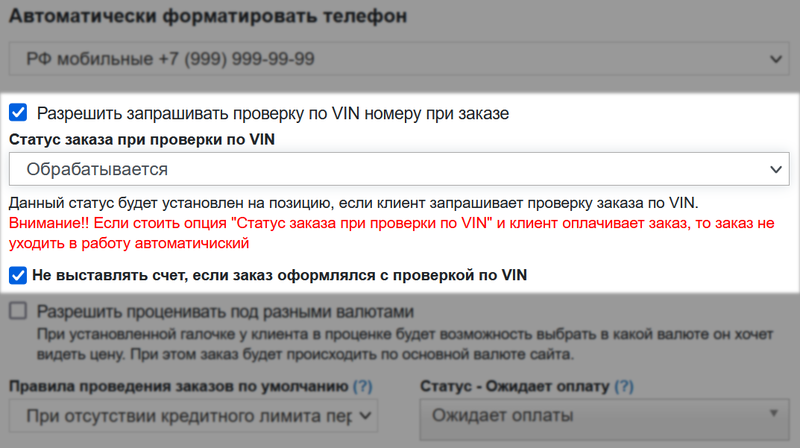
Опции для проверки заказа по VIN, часть 1
- Включите опцию Разрешить запрашивать проверку по VIN номеру при заказе.
- В поле Статус заказа при проверке по VIN выберите нужный статус, например Обрабатывается.
- Включите опцию Не выставлять счет, если заказ оформлялся с проверкой по VIN, чтобы клиенты не могли оплачивать заказы до завершения проверки по VIN менеджером. Счет по такому заказу в разделе Документы → Счета будет создан только после проверки.
ШАГ 2. В разделе Сайт → Внешний вид в блоке Настройки заказов включите опцию Показывать предупреждение о проверке по VIN при оформлении заказа.
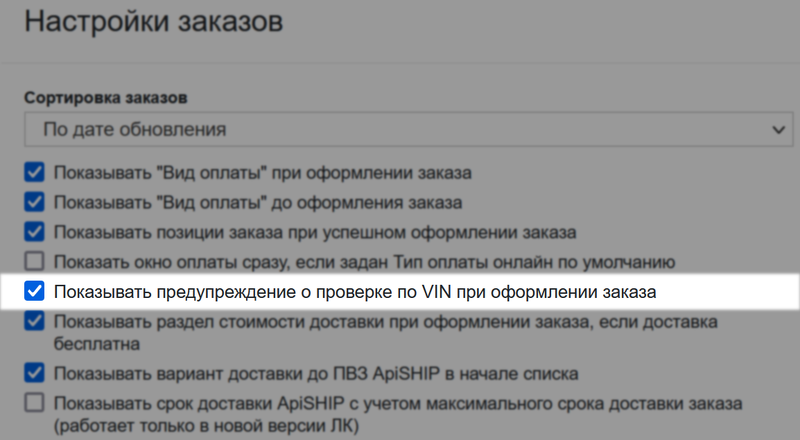
Опции для проверки заказа по VIN, часть 2
В таком случае клиенту, который оформил заказ с проверкой по VIN, будет показываться предупреждение после нажатия кнопки Оформить заказ.
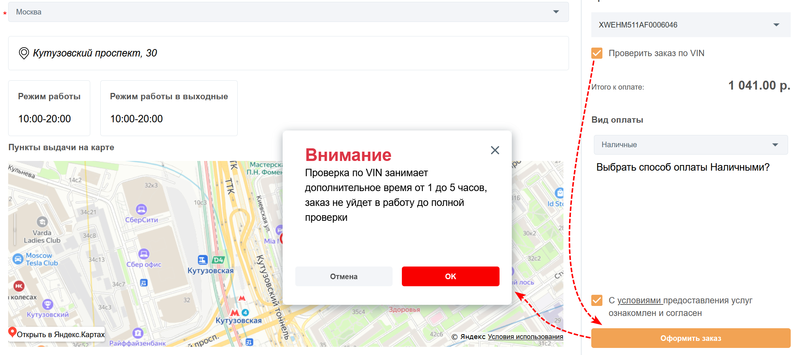
Предупреждение о проверке заказа по VIN
ШАГ 3. В настройках нужных групп скидок проверить, что не включена опция Запрет на запрос проверки по VIN. В противном случае клиентам таких групп скидок не будет доступна проверка заказа по VIN.
Для подбора запчастей на сайте
Все настройки, которые влияют на подбор запчастей по VIN, находятся в разделе админпанели Сайт → Внешний вид.

Настройки VIN-запросов
| Параметр | Описание |
|---|---|
|
Настройки личного кабинета |
|
| Включить VIN запросы | Опция включена по умолчанию. В личном кабинете клиента доступен раздел VIN запросы. |
|
Настройки VIN запросов |
|
| Разрешить Новый Vin запрос для незарегистрированных пользователей | Если опция включена, при переходе на страницу отправки запроса неавторизованному клиенту будет доступна форма ввода VIN-запроса (см. фото «VIN запрос для незарегистрированного клиента») Если опция отключена, вместо страницы vin-запроса, незарегистрированный клиент попадёт в форму регистрации на сайте. |
| Разрешить чат с менеджером в Vin запросах | Если опция включена, в форме VIN-запроса будет отображаться чат с менеджером. |
| Всегда запрашивать номер телефона | Если опция включена, в форме VIN-запроса для незарегистрированных клиентов будет отображаться поле ввода номера телефона. |
| Запрашивать регион у незарегистрированных пользователей | Если опция включена, в форме VIN-запроса для незарегистрированных клиентов будет отображаться поле ввода региона. |
| Всегда запрашивать имя клиента | Если опция включена, в форме VIN-запроса для незарегистрированных клиентов будет отображаться поле ввода имени клиента |
| Запрашивать основные данные авто | Если опция включена, в форме VIN-запроса для незарегистрированных клиентов будут отображаться поля ввода основных данных об автомобиле (марка, модель, модификация, год) |
|
Настройки страницы гаража |
|
| Включить кнопку VIN запрос в списке авто | Если опция включена, то в гараже клиента для каждого добавленного автомобиля будет отображаться кнопка VIN запрос. |
Форма VIN-запроса для незарегистрированного клиента
Проверка заказа по VIN
Оформление заказа с проверкой по VIN
Чтобы оформить заказ на сайте с проверкой по VIN клиенту необходимо:
ШАГ 1. Открыть свой личный кабинет на сайте.
ШАГ 2. Заранее добавить в гараж свой автомобиль, указав правильный VIN-номер.
ШАГ 3. Положить в корзину нужные запчасти и перейти к оформлению заказа.
ШАГ 4. На странице оформления заказа выполнить следующие действия:
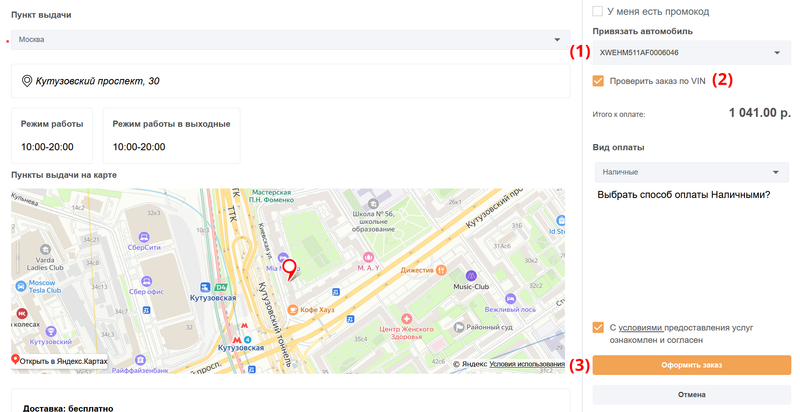
Оформление заказа с проверкой по VIN
- В блоке Привязать автомобиль выбрать VIN-номер добавленного в гараж авто.
- Включить галочку Проверить заказ по VIN.
- Нажать кнопку Оформить заказ.
В разделе Заказы личного кабинета появится оформленный заказ:
- Под номером заказа будет надпись Проверка по VIN не выполнена.
- Позиции заказа будут в статусе, настроенном в разделе статьи Настройка проверки заказа по VIN (см. шаг 1).
- Кнопка оплатить в строке заказа будет отсутствовать, если включена опция Не выставлять счет, если заказ оформлялся с проверкой по VIN.
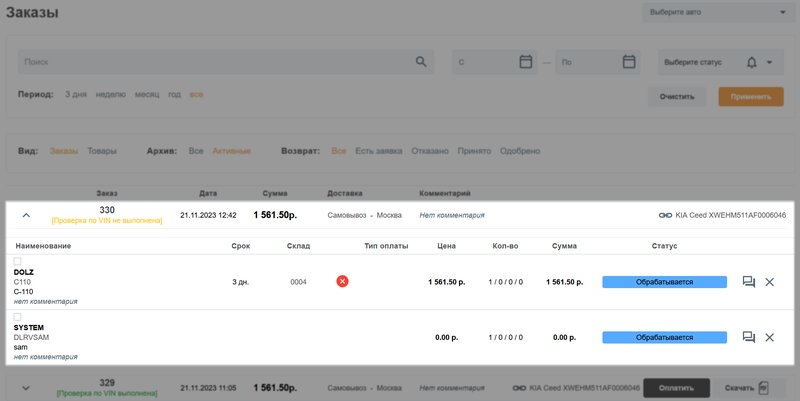
Оформленный заказ с проверкой по VIN в личном кабинете
Проверка заказа по VIN в админпанели
После того как клиент оформил заказ на сайте с проверкой по VIN, в разделах админпанели Заказы клиента → Все и Заказы клиента→ По группам появится возможность проверки позиций заказа.
Для обработки запроса менеджеру необходимо:
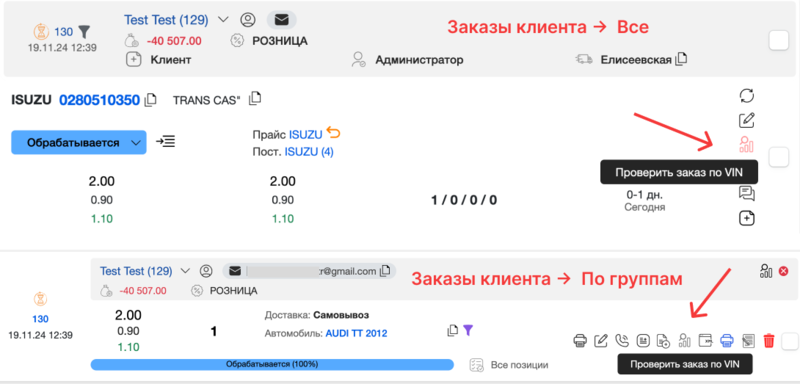
Оформленный заказ с проверкой по VIN в админпанели
ШАГ 1. Нажать на красную иконку с восклицательным знаком в строке нужного заказа.
ШАГ 2. В открывшемся окне проверить вручную соответствие заказанных деталей:
- Если все детали подходят к авто — нажать кнопку Проверено.
- Если часть позиций не подходят к авто — перевести такие позиции в статус из группы Отказ, а затем нажать кнопку Проверено.
- Если все позиции не подходят к авто — перевести все позиции в статус из группы Отказ.
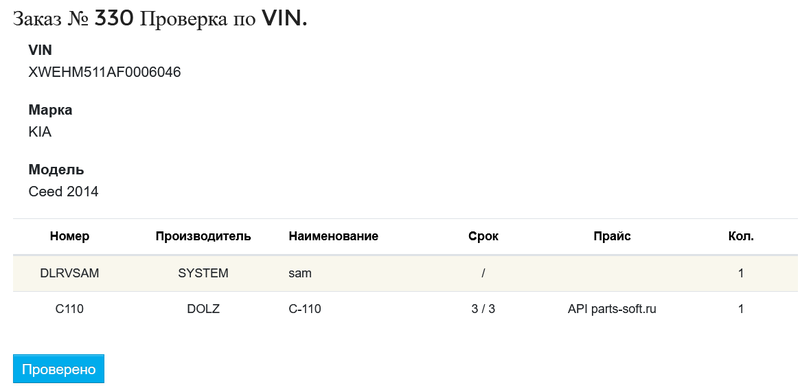
Окно проверки заказа по VIN
В результате подтверждения у клиента в разделе личного кабинета Заказы для нужного заказа появится:
- надпись Проверка по VIN выполнена;
- кнопка Оплатить;
- возможность Скачать созданный счет.
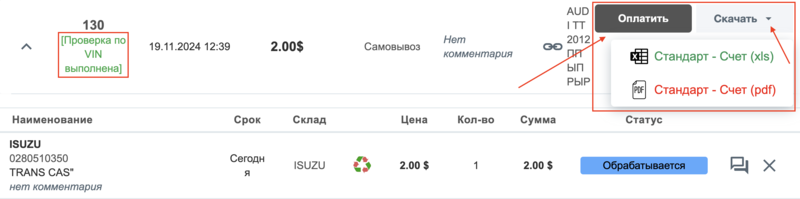
Проверенный заказ по VIN в личном кабинете
Подбор запчастей по VIN
Список VIN запросов на сайте
В разделе личного кабинета VIN запросы хранится список всех отправленных запросов клиента. Также на странице присутствует:
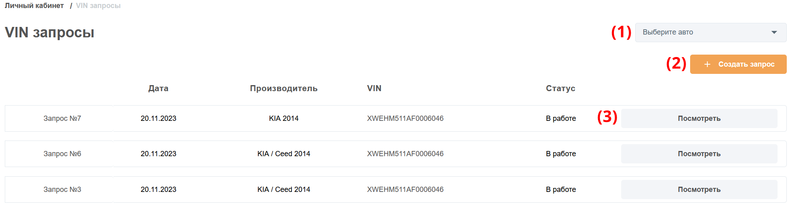
Раздел VIN запросы в личном кабинете
- Фильтр запросов по автомобилю.
- Кнопка создания запроса.
- Кнопка просмотра запроса.
Создание и отправка VIN запроса
Для того чтобы создать новый запрос, зарегистрированному клиенту необходимо:
ШАГ 1. Перейти в раздел VIN запросы.
ШАГ 2. Нажать кнопку Создать запрос и в открывшейся форме заполнить необходимые данные:
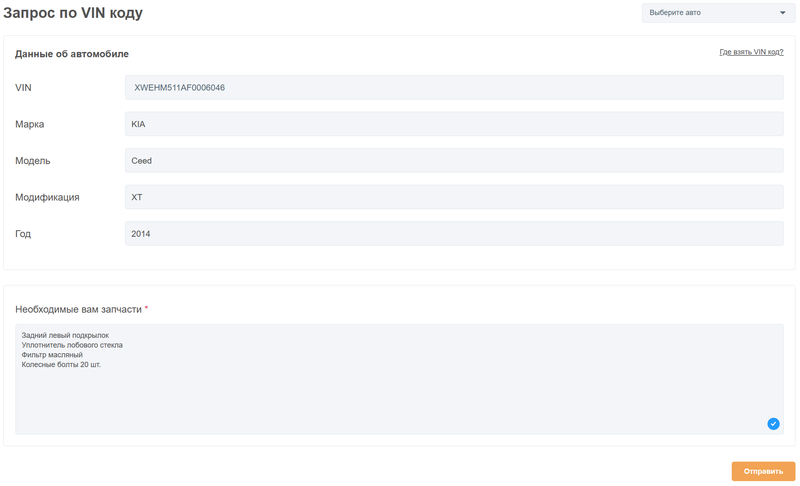
Форма отправки VIN запроса для зарегистрированного клиента
- VIN
- Марка
- Модель
- Модификация
- Год
- Необходимые запчасти
Если у клиента есть добавленные в гараж автомобили, он может выбрать нужный из списка Выберите авто. В таком случае поля в блоке Данные об автомобиле заполняться автоматически. Либо создать запрос из раздела Гараж.

VIN запрос из раздела Гараж
ШАГ 3. Нажать кнопку Отправить. Клиент будет перенаправлен на страницу отправленного запроса.
Страница VIN запроса на сайте
На странице VIN запроса отображается следующая информация:
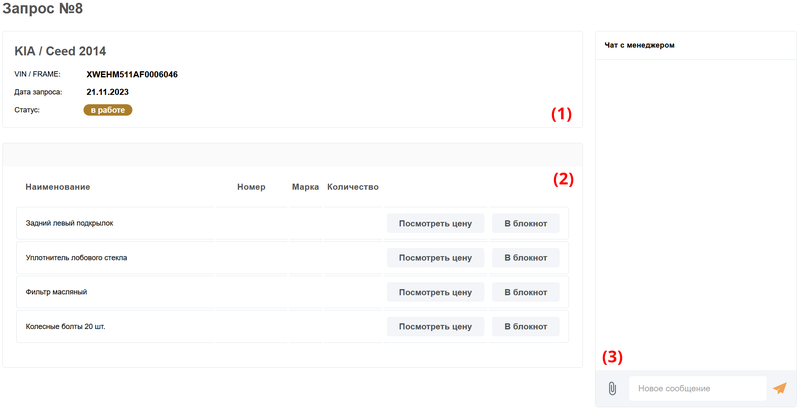
Необработанный VIN запрос
- Блок с информацией по запросу: датой и статусом, а также данными об авто.
- Блок с запрошенными запчастями. После проверки VIN запроса менеджером клиент сможет проценить запчасти и добавить нужные в блокнот.
- Чат с менеджером по VIN запросу.
Когда менеджер обработает VIN запрос, в блоке запрошенных запчастей появится подробная информация.
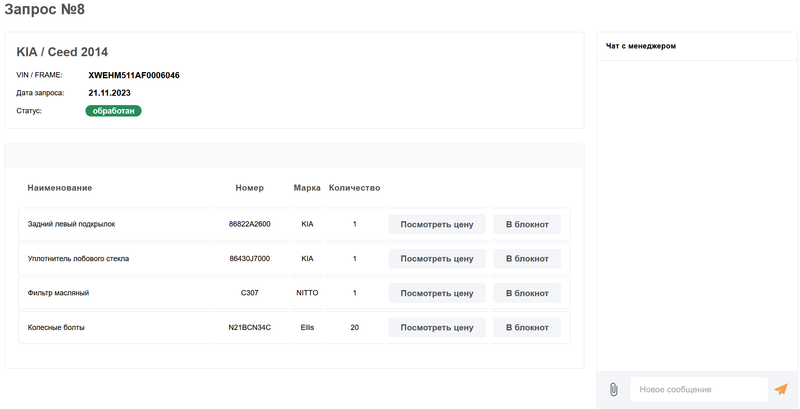
Обработанный VIN запрос
VIN запросы в админпанели
В разделе админпанели VIN запросы содержатся данные по запросам поиска деталей клиентами. На этой странице менеджер может отфильтровать нужные запросы с помощью блока поиска, а также создать новый запрос с помощью кнопки Создать.

Список VIN запросов
Дополнительно можно настроить типы оповещений для менеджеров, которые обрабатывают VIN запросы:
- Новый VIN запрос. Менеджер будет получать уведомления только о новых VIN-запросах своих клиентов из прикрепленного региона.
- Новый VIN запрос от клиентов не основного региона и не клиента менеджера. Менеджер будет получать оповещения обо всех VIN запросах на сайте.
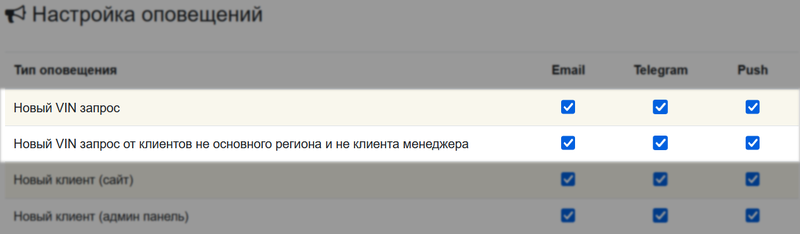
Настройка оповещений для менеджера
- Кнопка для создания клиента в системе;
Отображается только в случае, если запрос на подбор запчастей отправлен незарегистрированным пользователем;
- Кнопка редактирования запроса;
- Кнопка удаления запроса;
- Кнопка перехода к диалогу с клиентом.
По нажатию кнопки редактирования запроса открывается форма добавления ответа.
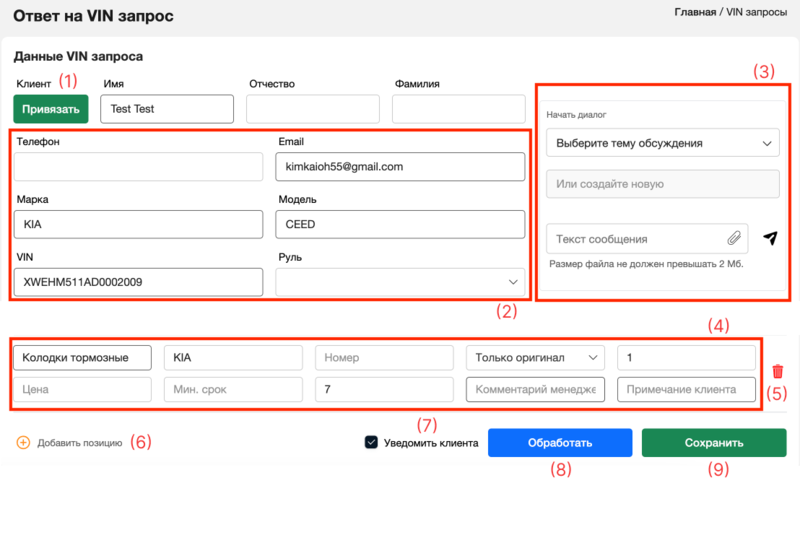
Создание ответа на VIN запрос
В форме отправки ответа доступны следующие действия:
- Привязать существующего в базе клиента к данному запросу либо создать профиль нового клиента. Кнопка доступна только если запрос поступил от клиента, который не вошел в систему;
- Редактировать детали запроса;
- Начать диалог с клиентом;
- Редактировать информацию о запрашиваемой позиции;
- Удалить позицию из запроса;
- Добавить подходящую под запрос позицию;
- Отправить уведомление клиенту об имеющемся ответе на запрос. Уберите галочку, если уведомлять клиента не требуется;
- Обработать запрос;
- Сохранить изменения.
После обработки на странице запроса появится информация о подобранных менеджером позициях.